金山win7系统重装步骤
发布时间:2022-10-08 文章来源:深度系统下载 浏览:
|
Windows 7,中文名称视窗7,是由微软公司(Microsoft)开发的操作系统,内核版本号为Windows NT 6.1。Windows 7可供家庭及商业工作环境:笔记本电脑 、平板电脑 、多媒体中心等使用。和同为NT6成员的Windows Vista一脉相承,Windows 7继承了包括Aero风格等多项功能,并且在此基础上增添了些许功能。 最近听说金山win7系统重装是非常好的,金山重装win7系统不仅仅简单,而且重装win7系统是非常纯净和没有病毒的,所以很多人就问小编我,如何金山重装win7系统,那么就让win7之家小编我告诉你金山win7系统重装步骤。 安装金山系统重装软件 金山系统重装软件最好从金山安全卫士中的“软件管理”中搜索-“金山重装高手”,从金山官方软件app商城中下载的,这样下载的软件比较安全。有些第三方网站会把软件重新编辑放入一些对系统不好的东西。 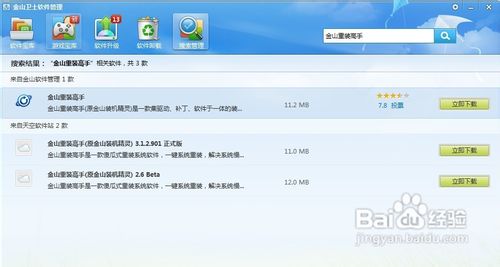 备份重要数据 重装系统是需要重新格式化C盘系统文件的,所以我们可以借助“金山重装高手”软件自带的备件功能。可以快速备份QQ、MSN、旺旺等聊天记录,我的文档、桌面、IE收藏夹、邮件等重要个人数据,确保永不丢失,重装完成后可进行还原。对于不支持备份的项目,需要您自己备份数据。所涉及的备份内容非常的全面,用户需要做的就只是勾选需要备份的文件,备份就这么简单 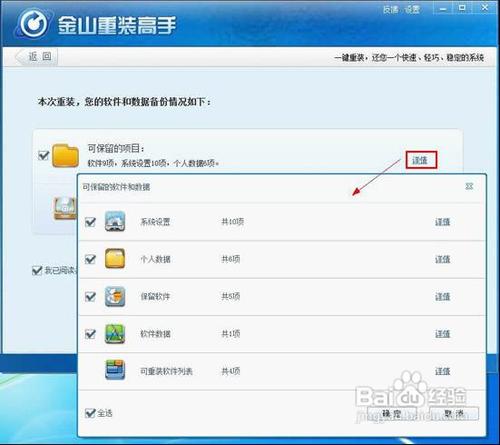  1.“金山重装高手”的过程中无需用户提供任何操作系统光盘或安装文件以及硬件驱动文件,在无光驱无U盘的情况无下也能进行系统重装,非常的方便实用。 2.重装过程需要重启电脑来完成,会有提示给您,在30秒倒计时后自动重启。(重装系统过程中,电脑会自动重启3次,不要紧张哦!重启完成后会自动进入您的桌面) 3.点击重启后,自动替换系统文件,然后开始配置系统:(在重启后KINGSOFT界面和系统配置界面,请勿强行关机)。 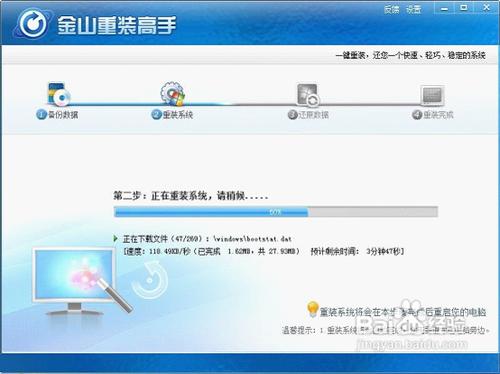 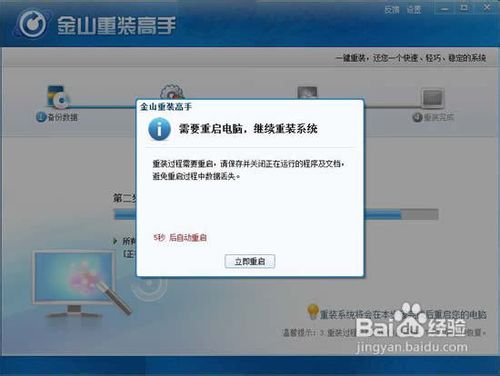 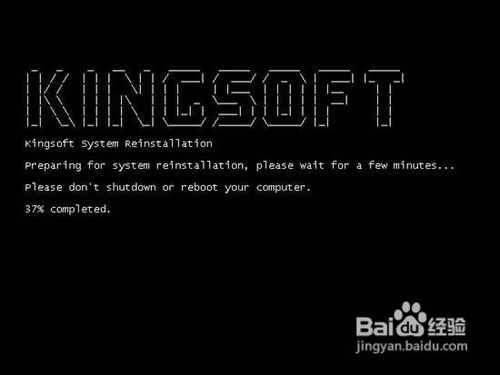  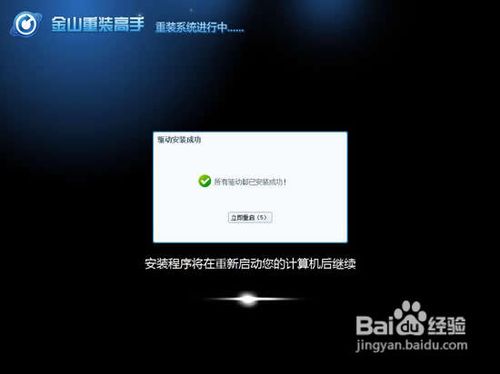 安装应用软件。 重装完成系统后,大部分常用软件可以自动还原 部分软件需要重新安装,重装高手会将您原系统中未安装的软件记录下来,然后您只需要选择安装即可。 通过以上操作,你的系统重装完毕了。 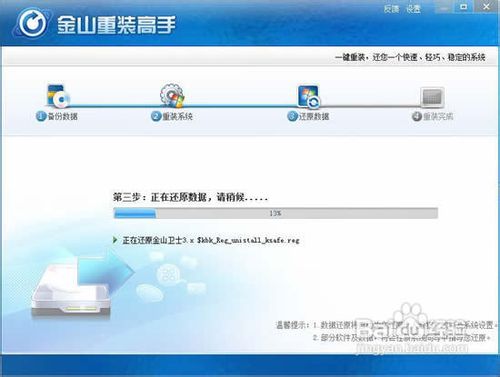 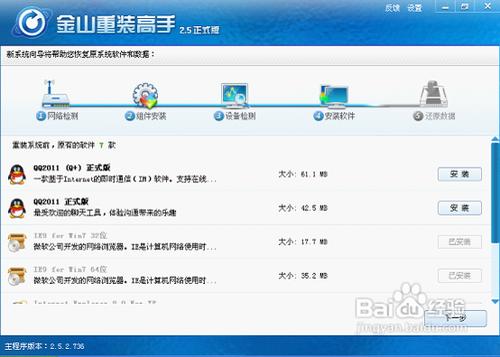 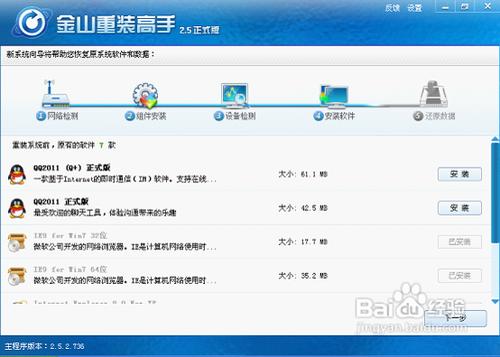 清理系统垃圾 系统重装后,可能会产生一些垃圾,可以借助金山卫士的一键清理工具,把电脑的系统的注册表等文件给清理下 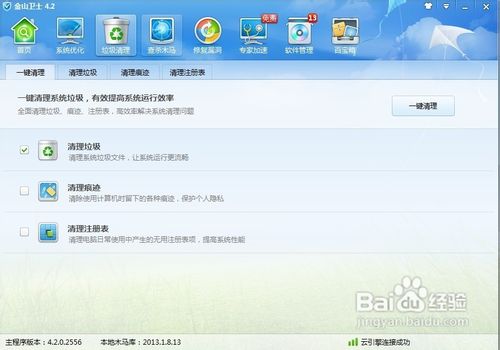 综上所述,这就是win7之家小编给你们提供的金山win7系统重装步骤了,金山重装win7系统就是这么简单,重装系统不黑屏、不蓝屏,无病毒,无死机,绝对安全、可靠、稳定、快速!系统可以完美实现在线升级补丁,发现漏洞,马上修复,再也不用担心系统漏洞带来的危害了。 Windows 7简化了许多设计,如快速最大化,窗口半屏显示,跳转列表(Jump List),系统故障快速修复等。Windows 7将会让搜索和使用信息更加简单,包括本地、网络和互联网搜索功能,直观的用户体验将更加高级,还会整合自动化应用程序提交和交叉程序数据透明性。 |


